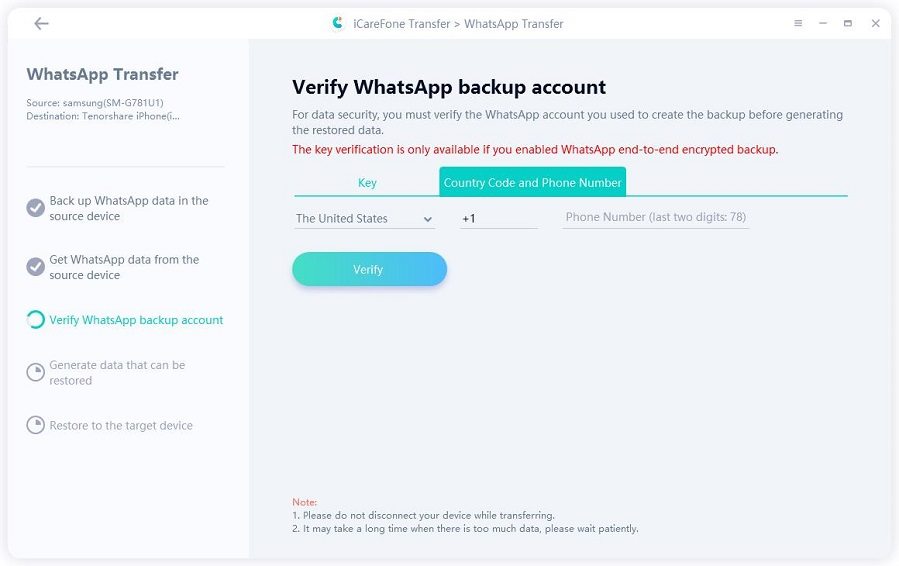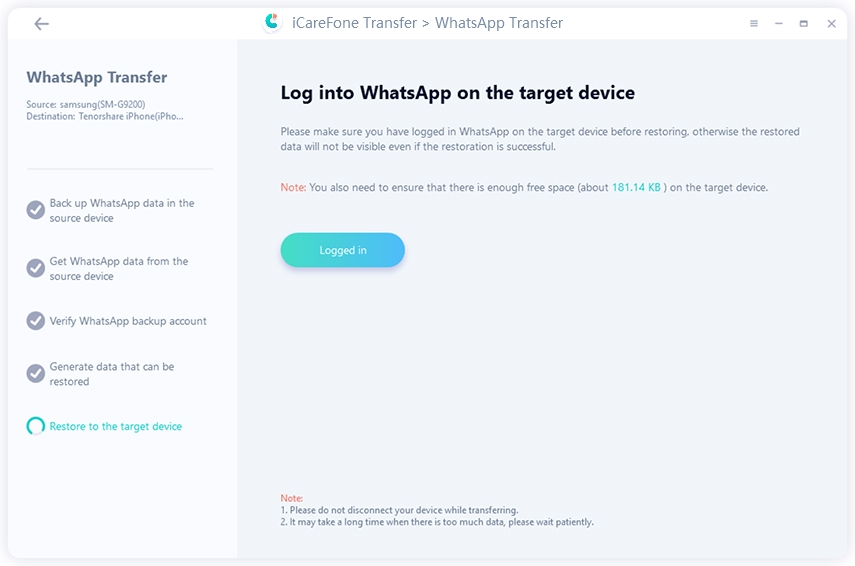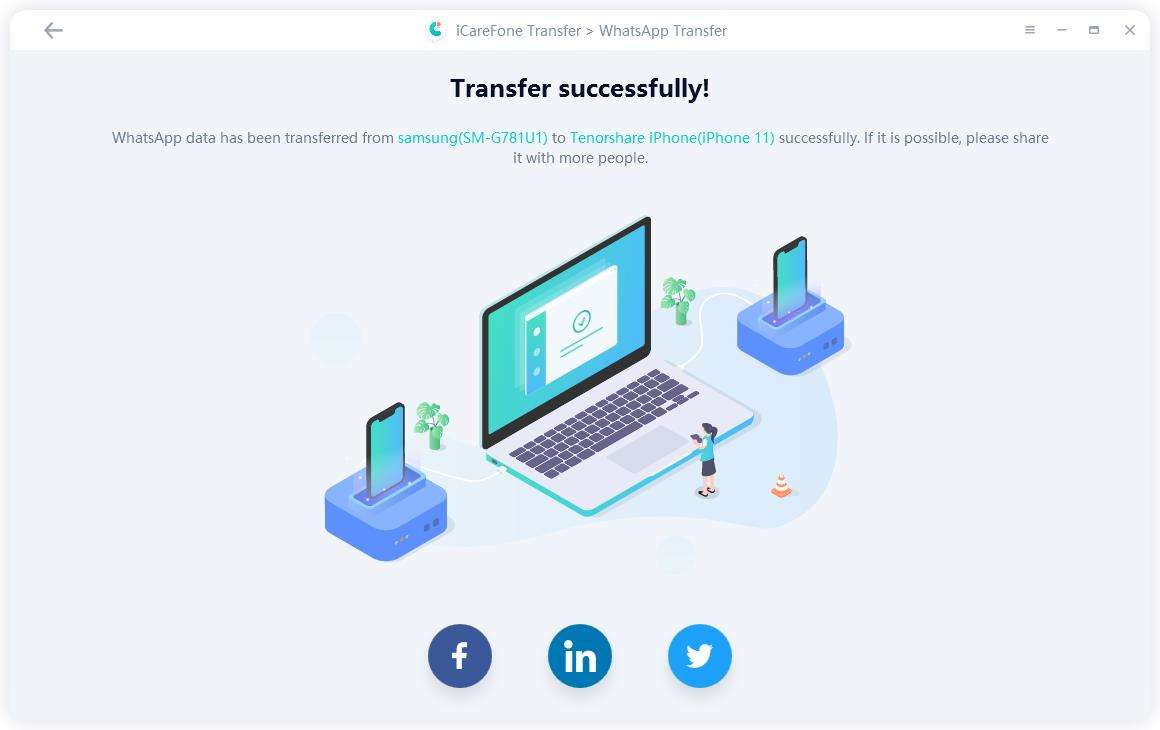Cara Mentransfer Pesan WhatsApp dari Android ke PC/Mac
by Anna Sherry Diperbarui pada 2022-11-09 / Perbarui untuk Android Data
Setelah lama menggunakan ponsel Android, sebagian besar pengguna mungkin merasa lebih lambat dan lebih lambat. Untuk mengurangi penyimpanan pengguna telah mencoba banyak metode. Khusus untuk pengguna WhatsApp, riwayat obrolan memakan banyak ruang penyimpanan di ponsel Anda. Demikian artikel ini kami siapkan bagi Anda untuk mentransfer pesan WhatsApp dari Samsung Galaxy, HTC, Sony, HuaWei dan ponsel Android lainnya ke komputer, ini dapat membantu mengurangi memori ponsel Anda serta menjaga riwayat obrolan Anda tetap aman, cukup ikuti kami.
- Bagian 1: Mentransfer Riwayat Obrolan WhatsApp dari Android ke PC melalui Web
- Bagian 2: Menggunakan Email untuk Menyimpan Pesan WhatsApp ke Komputer
- Tips Ekstra: Transfer Pesan WhatsApp dari Android ke iPhone 12
Bagian 1: Mentransfer Riwayat Obrolan WhatsApp dari Android ke PC melalui Web
WhatsApp juga menyediakan layanan web yang dapat digunakan pengguna untuk membuat cadangan riwayat obrolan mereka dengan mudah. Namun cara ini tidak berlaku untuk pesan teks dan audio.
- Buka "web.whatsapp.com" di browser.
- Buka WhatsApp Anda di ponsel. Tekan ikon menu dan ketuk "WhatsApp Web", pindai kode QR di layar PC.
-
Pilih kontak, dan Anda akan melihat semua percakapan. Klik file dan itu akan ditampilkan dalam mode pratinjau. Klik tombol unduh di sudut kanan atas. Kemudian pesan WhatsApp Anda dapat ditransfer ke PC/Mac.

Bagian 2: Menggunakan Email untuk Menyimpan Pesan WhatsApp ke Komputer
Fitur-fitur yang dimiliki ponsel Android juga telah memberikan solusi transfer melalui Email. Pengguna harus:
- Buka WhatsApp di perangkat Android Anda, buka "Pengaturan>Pengaturan Obrolan>Riwayat Obrolan>Obrolan email".
-
Pilih riwayat yang ingin Anda miliki dan kirim sebagai lampiran.

- Masuk Email Anda di PC / Mac dan simpan riwayat obrolan WhatsApp.
Metode ini juga cukup mudah dioperasikan, tetapi tidak cocok untuk transfer besar-besaran.
Tips Ekstra: Mentransfer Pesan WhatsApp dari Android ke iPhone 12/12 Pro (Maks)/12 mini
Pesan WhatsApp penting bagi pengguna Android, terutama bagi pebisnis. Namun, jika Anda ingin mengganti ponsel Android Anda ke iPhone, apa yang harus Anda lakukan? Jawabannya ada pada aplikasi transfer file - iCareFone Transfer(iCareFone for WhatsApp Transfer). Ini dapat membantu Anda mentransfer pesan WhatsApp penting Anda dari Android ke iPhone tanpa masalah, Anda hanya perlu mengikuti langkah-langkah sederhana seperti di bawah ini:
Unduh dan instal iCareFone Transfer (iCareFone for WhatsApp Transfer) di komputer Anda. Hubungkan perangkat Anda dan klik "Transfer".

Selanjutnya, iCareFone for WhatsApp akan membuat cadangan untuk WhatsApp Anda. Klik "Lanjutkan" untuk melanjutkan.

Selama proses, Anda perlu memverifikasi nomor telepon Anda. Masukkan nomor telepon Anda dan klik "Verifikasi".

Setelah verifikasi berhasil, Anda harus login WhatsApp Anda di iPhone dan klik "Logged in".

Pada akhirnya, iCareFone Transfer (iCareFone for WhatsApp Transfer) akan secara otomatis mentransfer pesan WhatsApp Anda ke iPhone baru.

Itu saja tentang cara mem-backup pesan WhatsApp dari Android ke komputer dan mentransfer pesan WhatsApp dari Android ke iPhone. Jika Anda ingin mentransfer jenis file Android lainnya, Tenorshare iCareFone Transfer(iCareFone untuk WhatsApp Transfer) juga akan membantu Anda, kemari dan cobalah!